macOS est le logiciel qui exécute votre Mac, et le savoir est important. Certaines applications et certains services ne fonctionnent qu'avec certaines versions de macOS, et vous constaterez peut-être qu'après la mise à jour (ou sans mise à jour depuis longtemps), certaines applications s'exécutent comme vous le souhaitez. La première étape pour résoudre ce genre de problèmes consiste à déterminer la version de macOS que vous utilisez, dans laquelle nous allons maintenant nous plonger.
Méthode 1: utilisez votre menu Mac
Comme la plupart des paramètres et informations liés à votre Mac, vous pouvez trouver ce que vous cherchez en cliquant sur le logo Apple en haut à gauche de votre écran.
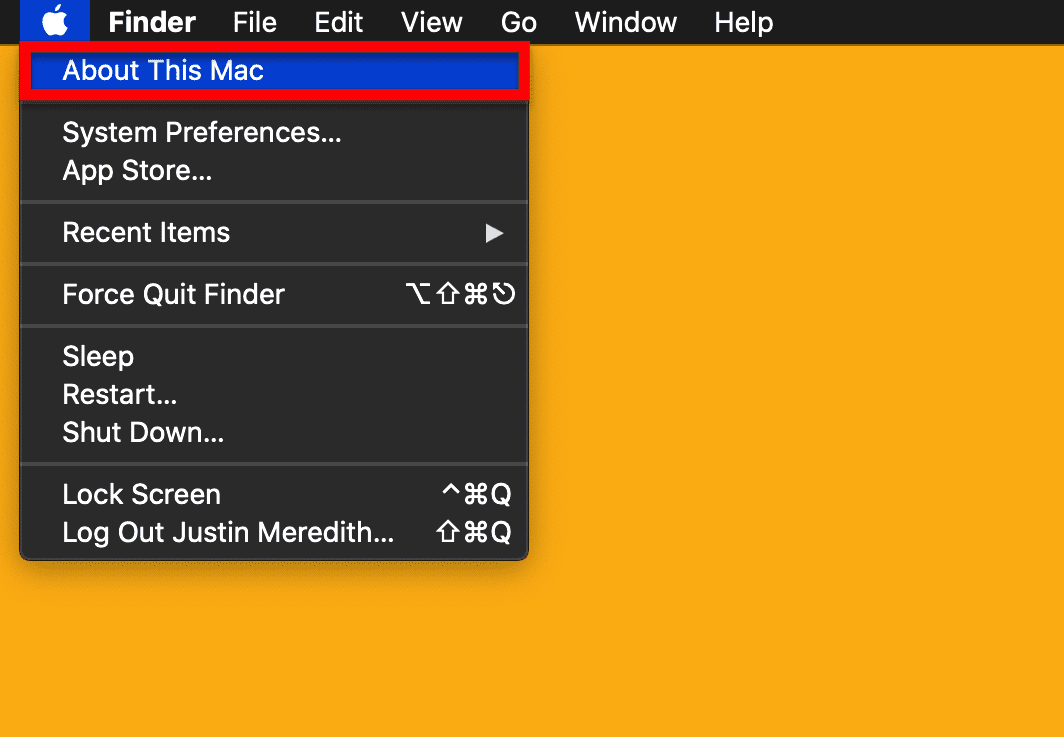
Dans ce menu, vous trouverez une option intitulée À propos de ce Mac. Cette option contient tous les détails essentiels sur votre Mac, comme le Mac que vous utilisez, le numéro de série de votre appareil et, oui, la version de macOS que vous utilisez. Alors, sans plus tarder, allez-y et cliquez À propos de ce Mac.

Une petite fenêtre contextuelle apparaîtra contenant toutes les informations que nous venons de mentionner et plus encore. En haut de cette case, vous verrez le nom de la version de macOS que vous utilisez (au moment de la rédaction, la dernière est macOS Catalina) et la version numérique exacte de votre macOS sous celle-ci (au moment de la rédaction, la dernière est 10.15.3).
C'est tout pour la méthode 1 !
Méthode 2: utiliser Spotlight
Pour une méthode un peu plus facile à retenir, vous pouvez simplement utiliser Projecteur. Projecteur est la fonction de recherche globale sur votre Mac qui vous permet de rechercher facilement des paramètres, des applications, des fichiers et des dossiers. Vous pouvez l'afficher en appuyant sur Commander + Barre d'espace.
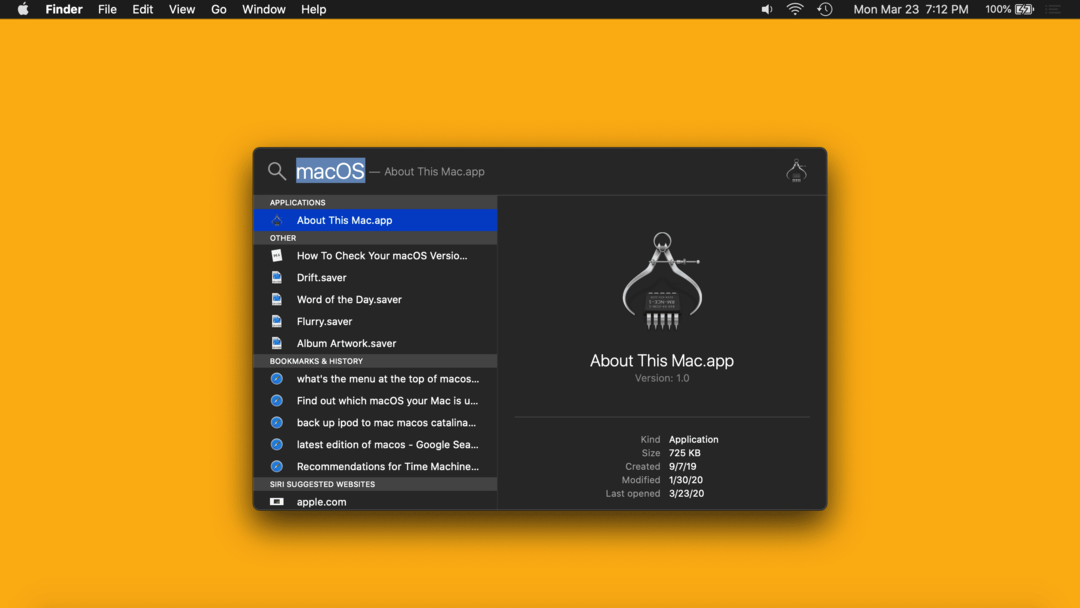
Vous pouvez taper « macOS » ou « À propos de ce Mac » et appuyer sur Revenir pour faire apparaître la même boîte contextuelle que celle que nous avons affichée dans la méthode 1, comme ceci :

Une fois de plus, vous verrez le nom de la version de macOS que vous exécutez en haut de cette fenêtre contextuelle (au moment de la rédaction, le le dernier est macOS Catalina) et la version numérique exacte de votre macOS directement sous celui-ci (au moment de la rédaction, la dernière est 10.15.3). Nous pensons que cette méthode est un peu plus simple car vous pouvez la faire de n'importe où sur votre Mac, bien que les deux soient très simples.
FAQ
Qu'est-ce que macOS ?
macOS (autrefois appelé OS X) est le système d'exploitation qui exécute votre Mac. C'est l'équivalent de la gamme d'ordinateurs Windows pour Apple. Si votre ordinateur était une voiture, macOS en serait le moteur.
Quelle est la dernière version de macOS ?
Au moment de la rédaction (mars 2020), la dernière version de macOS est macOS Catalina 1o.15.3. macOS Catalina est sorti dans le à l'automne 2019 et sera remplacé (gratuitement) par une nouvelle version de macOS contenant de nombreuses nouvelles fonctionnalités à l'automne 2020.
Comment mettre à jour macOS ?
Le moyen le plus rapide de mettre à jour votre Mac est d'afficher la recherche Spotlight (Commander + Barre d'espace), tapez « Mettre à jour » et appuyez sur Revenir. Si votre Mac est à jour, la fenêtre contextuelle vous indiquera que vous utilisez la dernière version de macOS. Sinon, la fenêtre contextuelle vous guidera tout au long du processus de mise à jour, qui prend généralement environ 30 minutes au total.